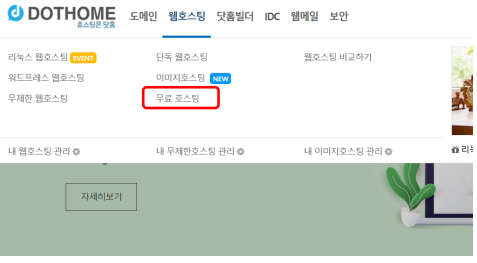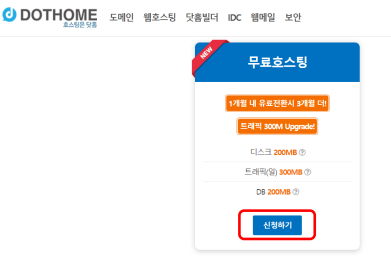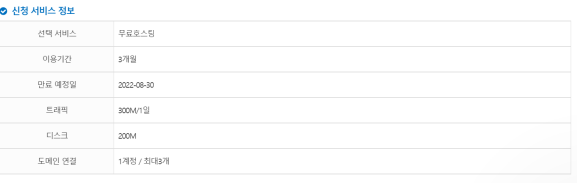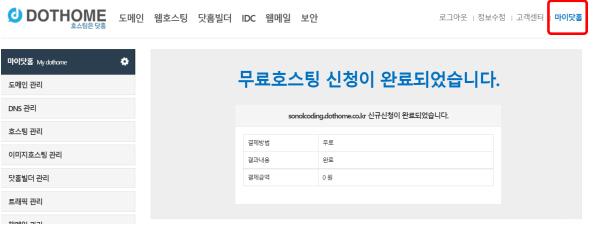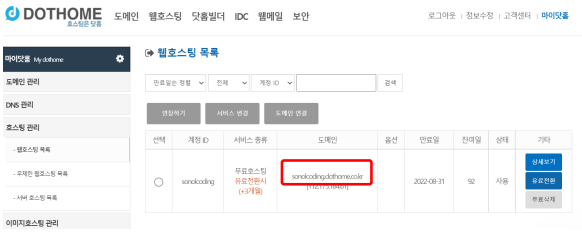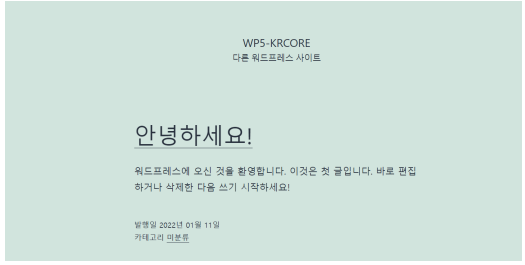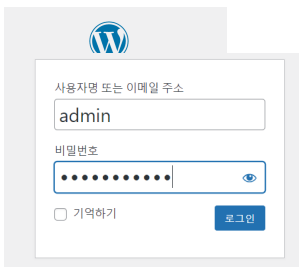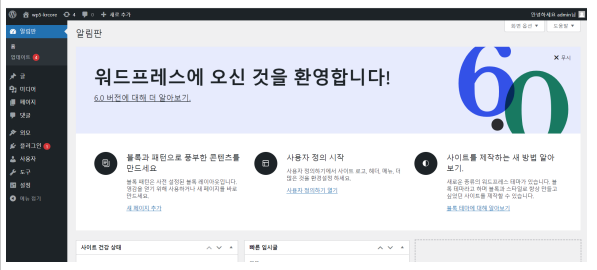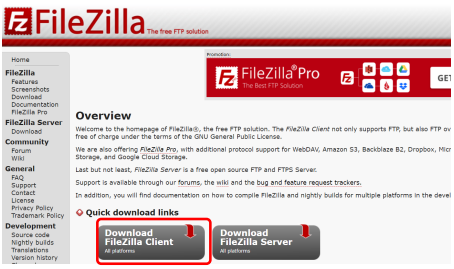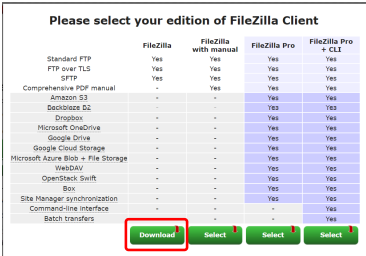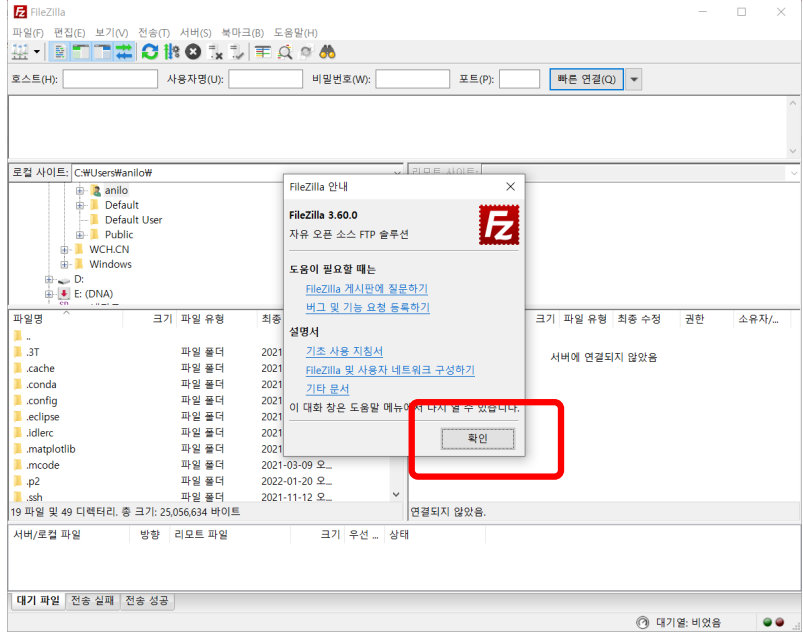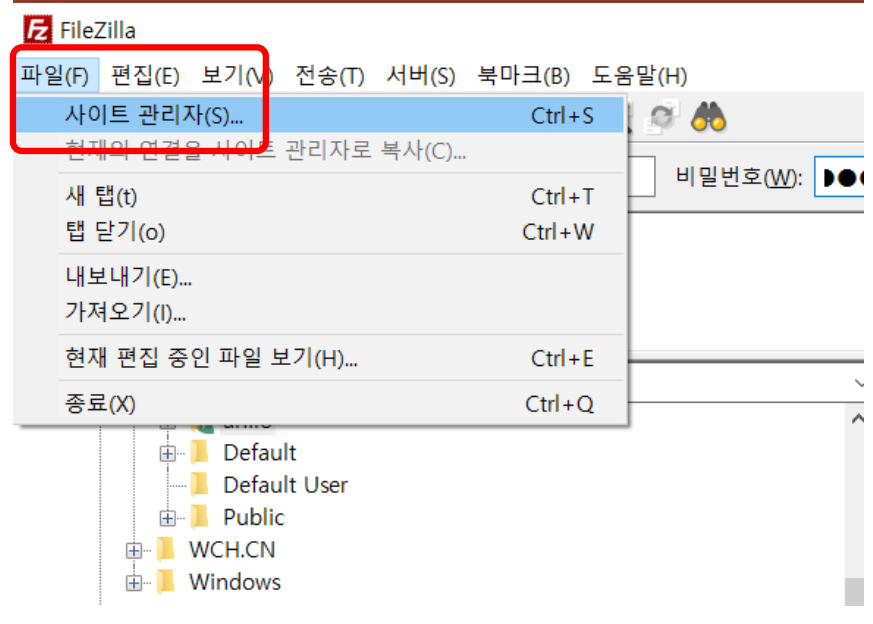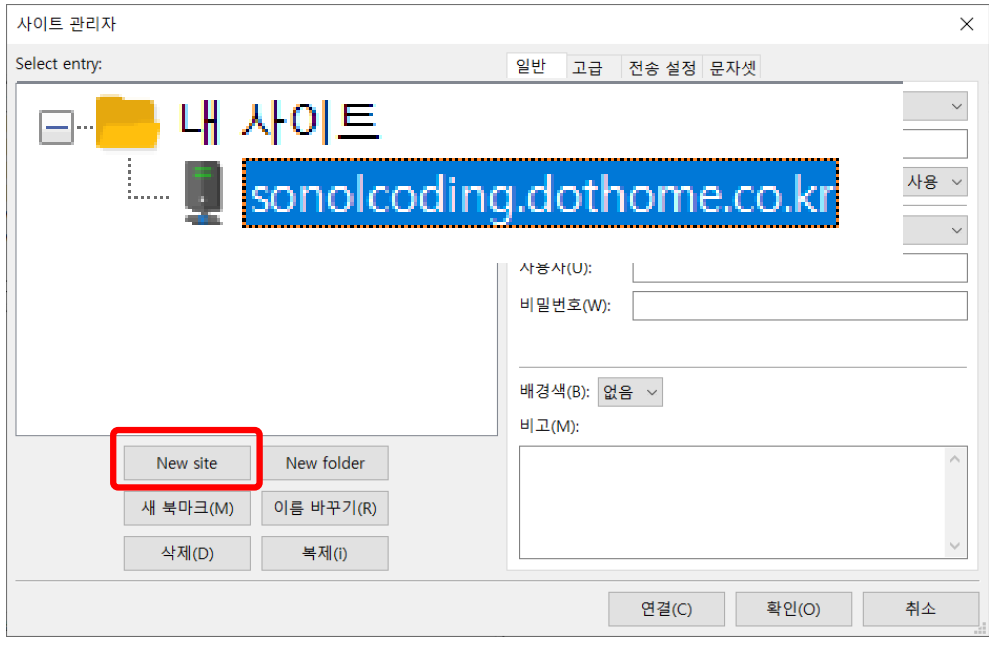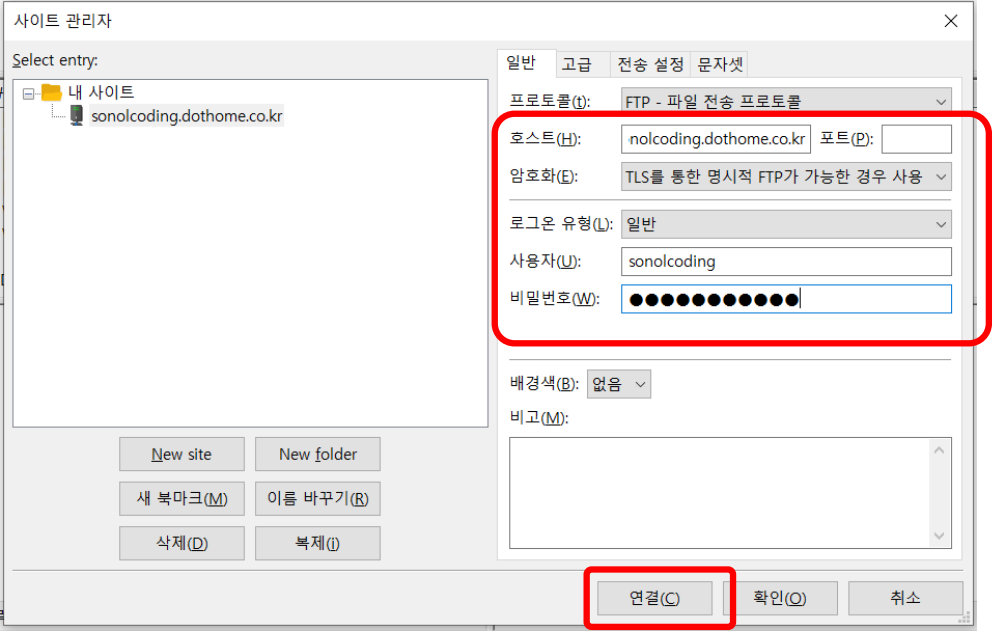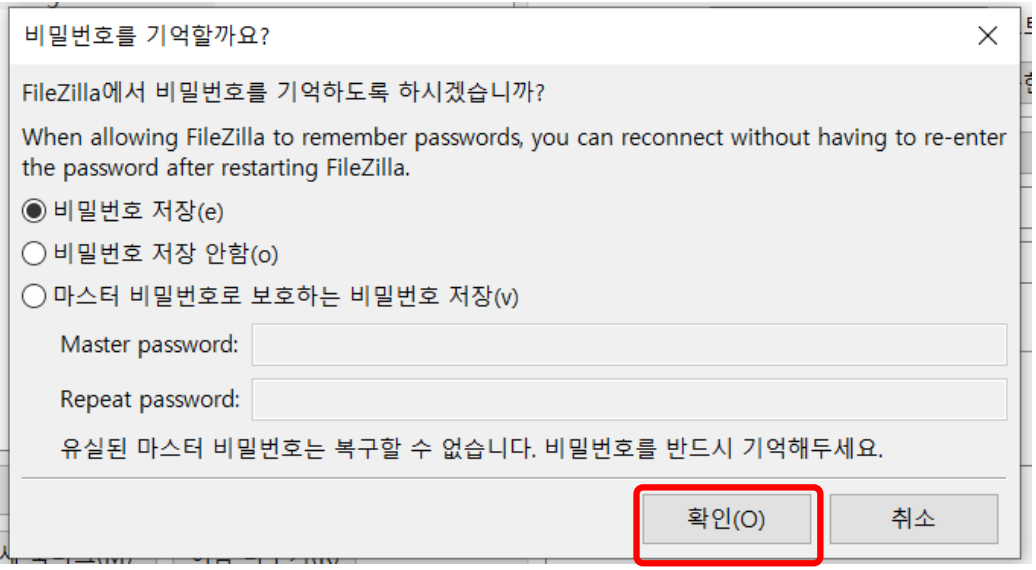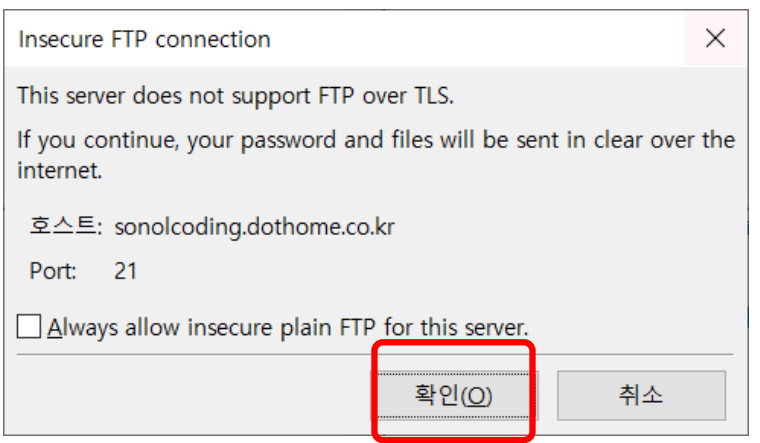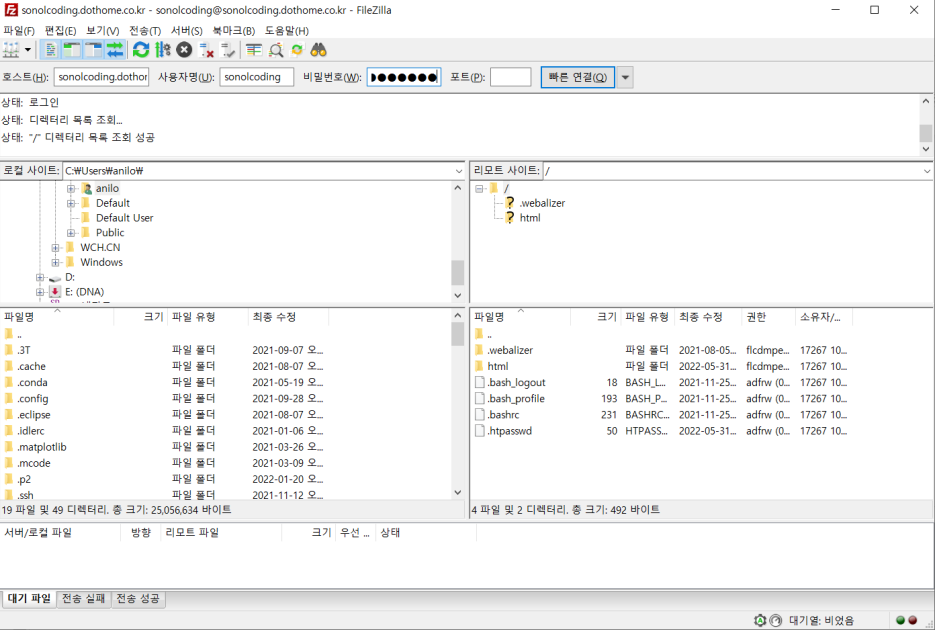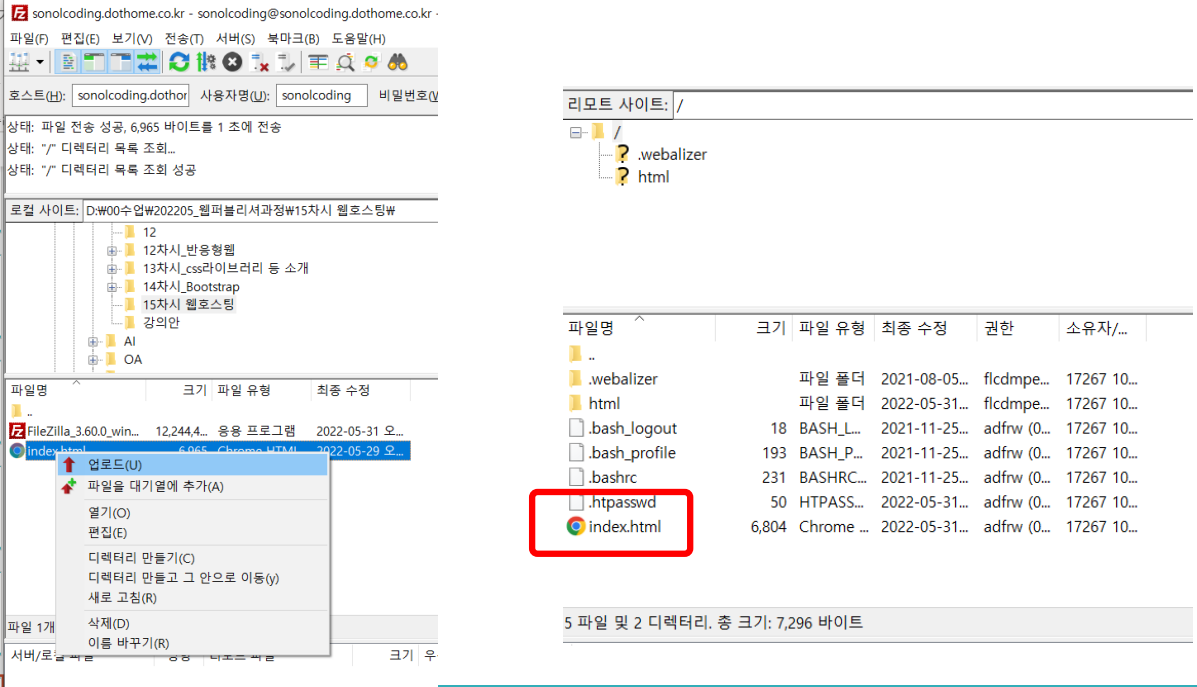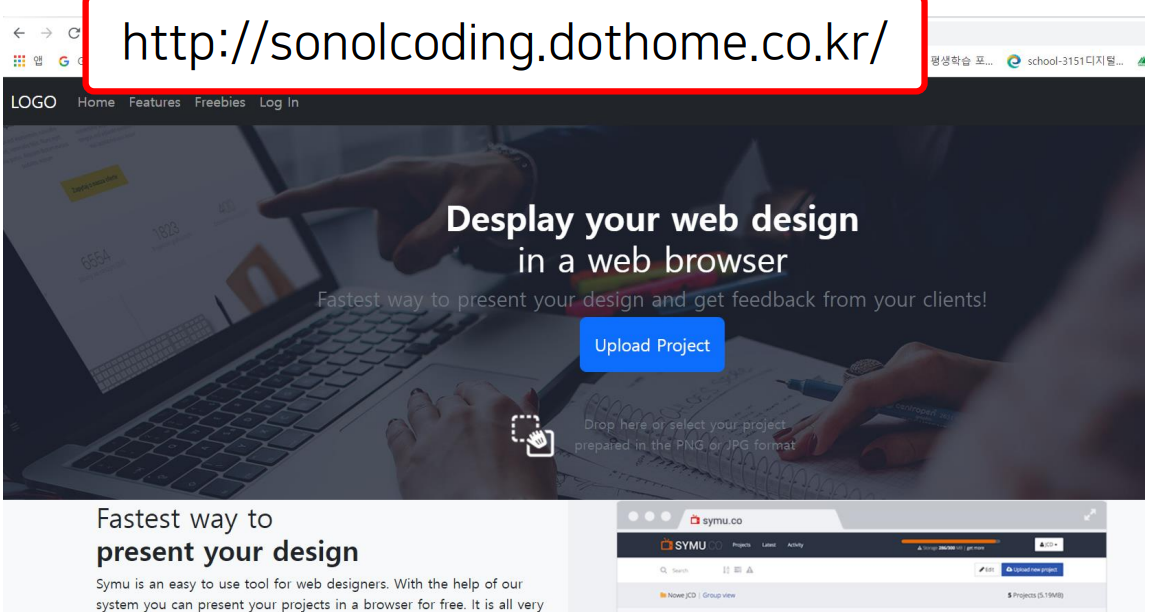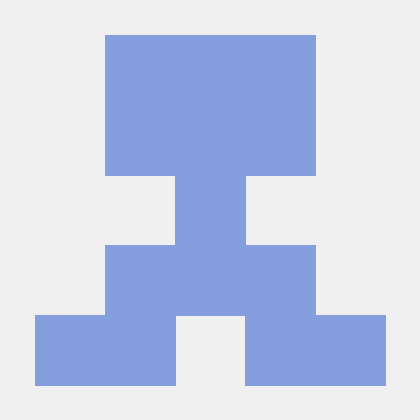1.학습한 내용
1)닷홈 dothome
Dothome 사이트를 사용하여서 무료로 웹서버를 운영할수가있다.
이때, 회원가입이 필요하다.
1-1)닷홈 무료호스팅 서비스
회원가입을 하고나면 상단의 웹호스팅 항목에서 무료 호스팅을 누른다.
그 후 화면을 내려보면 무료호스팅 신청하기가 있다.
신청하는 과정들을 거치고나면 3개월간 300M/1일, 의 200M크기의 디스크를 가지는 웹서버를 운영할수있게된다.
무료호스팅 신청이 끝나고 나면 오른쪽상단의 마이닷홈을 통하여
본인이 신청한 무료호스팅 사이트를 확인할수있게된다.
그렇게 만들어진 호스팅사이트를 들어가면 처음에 이런 화면을 확인할수있게된다.
1-2)닷홈 페이지 관리
우선 웹에서는
https://도메인주소/wp-admin
을 통하여서 관리를 하는것이 가능하다.
이때의 아이디는 닷홈의 아이디가 아닌 웹서버의 아이디와 비밀번호, 즉 admin 과 비밀번호이다.
화면과 같이 정리된 사이트로 웹을 관리할수가 있다.
FileZilla
https://filezilla-project.org/
의 사이트에서
가장 기본적인 파일을 다운로드 받아서 사용하는것으로도 파일을 관리할수있다.
이후 이를 실행시켜보면.
이러한 화면이 나오게 되고
오른쪽 상단의 파일-사이트관리자를 통하여
new site버튼을 통해서 닷홈에서 만든 웹서버와 연결을 할수가있다.(이때 주소는 http:// 를 넣지않는다)
그리고 호스트의 주소와, 사용자의 아이디와 비밀번호를 입력하다.
이때 아이디와 비밀번호는 닷홈의 아이디와 비밀번호이다.
또한 프로토콜의 경우 FTP로 설정하지 않을경우 연결이 되지않을수있다.
위의 과정을 지나고 나면
화면과 같이 나타난다.
이때, 좌측은 로컬으로, 로컬파일을 오른쪽 클릭해서 업로드를 하는것으로 웹서버에 파일을 업로드할수있다.
이때 웹서버의 기본주소는 index.html 이며, 이가 없을때는 html폴더의 readme.html 폴더로 이동하게 된다.
또한 html파일에서 css혹은 js파일, 이미지파일과 같이 불러와야하는 파일이 있을때는 이들도 함께 업로드를 해주어야한다.
이를 통해서 이전에 만든 웹페이지를 웹서버에서 확인을 할수있게되었다.
2.학습내용 중 어려웠던 점
file zilla를 사용하던 도중 프로토콜이 연결되지않아서 웹서버가 연결이 되지 않는 오류를 겪게되었다
3.해결방법
이는 프로토콜을 FTP로 바꾸는것으로 해결을 할수있었다.
4.학습소감
오늘은 무료 웹서버호스팅과 웹서버관리프로그램에 대해서 배우게되었다.
오늘 배운것들중 대부분은 깃허브와 유사한 느낌을 느끼기도했지만, 그 차이점이 있다는것도 배우게되었다.
오늘 filezilla 를 처음 사용하게 되었는데, 이전에 사용했던 웹하드와 형태가 유사하다는 느낌을 느낄수있었다.
이러한 실용성을 위한 프로그램들의 경우 뼈대는 비슷하다는 느낌을 가지게되었다.